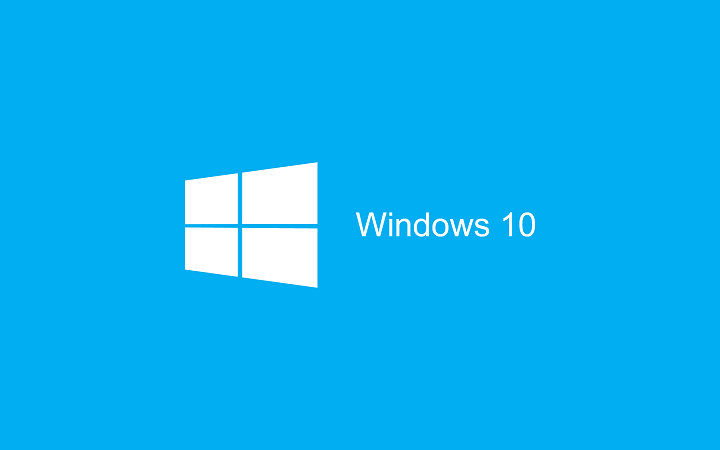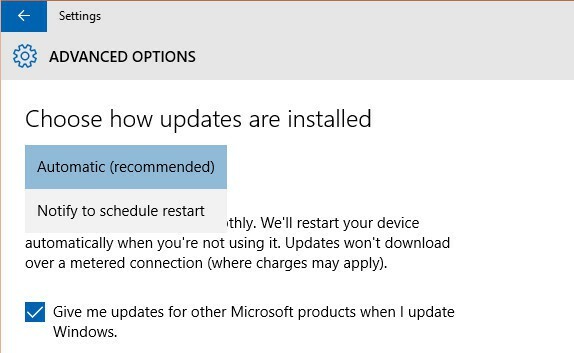Ja nesen esat jauninājis Windows 7 vai 8 uz Windows 10, var tikt parādīts šāds kļūdas ziņojums:Pašlaik jums nav atļaujas piekļūt šai mapei.”Mēģina piekļūt mapēm datorā. Neuztraucieties, ievērojiet šos risinājumus, un problēma izzudīs tikai īsā laikā.
Labojums - 1 Mainiet problemātiskās mapes atļauju
Mainot problemātiskās mapes atļaujas, šī problēma noteikti tiks novērsta.
1. Sākumā tas, kas jums jādara, ir ar peles labo pogu noklikšķiniet mapē, kuru nevarat modificēt.
2. Tagad noklikšķiniet uz “Rekvizīti“.

3. Iekš Rekvizīti logā dodieties uzDrošībaCilni.
4. Iekš Drošība cilnē noklikšķiniet uz “Pievienot…”, Lai modificētu atļaujas.
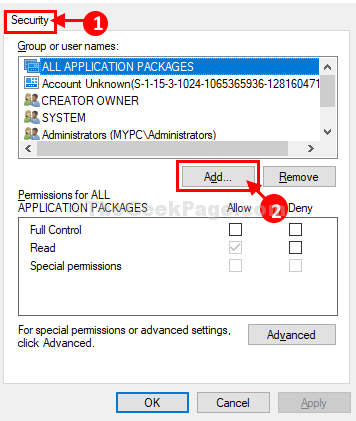
5. In Atlasiet Lietotāji vai Grupas logā, jums jāievada “Visi”Ievadiet objektu nosaukumus, lai atlasītu:‘Lodziņš.
6. Pēc tam vienkārši noklikšķiniet uz “Pārbaudiet nosaukumus”, Lai pārbaudītu parametra autentiskumu.
7. Visbeidzot, noklikšķiniet uz “labi" Pievienot Visi kā jaunu lietotāju grupu.
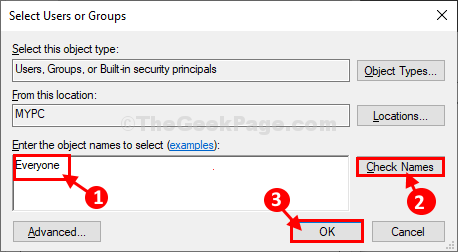
8. Atgriežoties pie Drošība logā noklikšķiniet uz “Visi”, Lai to atlasītu.
9. Iekš
Atļaujas visiem cilne, pārbaudīt “Atļaut”Opcija sadaļā“Pilnīga kontrole”, Lai ikviens varētu pilnībā kontrolēt šo mapi.10. Tagad secīgi noklikšķiniet uz “Piesakies" un "labi“.
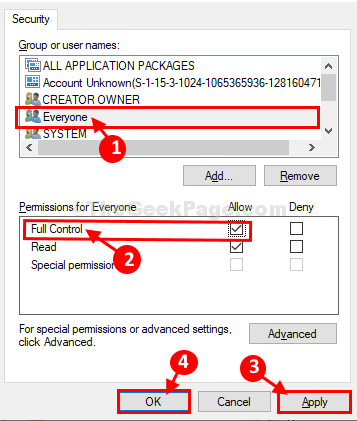
Tagad mēģiniet vēlreiz atvērt mapi datorā. Jums vajadzētu būt iespējai atvērt mapi bez turpmākiem šādiem jautājumiem.
Labot - 2 Mainīt īpašumtiesības no komandu uzvednes
Vienkārši izlaižot komandu caur paaugstinātu Komandu uzvedne logā jūs varēsiet mainīt to direktoriju īpašumtiesības, kurus mēģināt atvērt.
1. Nospiediet Windows taustiņš + E.
2. Pēc tam dodieties uz faila / mapes atrašanās vietu savā sistēmā.
3. Ar peles labo pogu noklikšķiniet uz konkrētā faila un noklikšķiniet uzRekvizīti“.
4. Dodieties uzVispārīgiCilni.
5. Atlasiet “Atrašanās vieta:Sadaļā Vispārīgi un nospiedietCtrl + C‘.
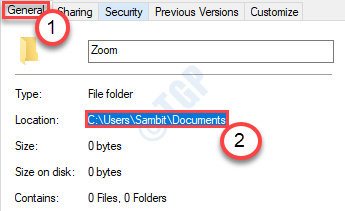
Aizveriet failu pārlūku.
6. Pēc nospiešanas Windows taustiņš + R uzsākt Palaist, kas jums jāievada, ir “cmd”Un pēc tam nospiediet Ctrl + Shift + Enter.

Tas atvērs komandu Pamudināt tiks atvērts ar administratora tiesībām.
8. Ievietojiet šo komandu Komandu uzvedne logu, modificējiet to un nospiediet Enter lai to izpildītu.
TAKEOWN / F faila (vai mapes) \ faila (vai mapes) nosaukuma ceļš / R / D Jā
[Aizstājiet faila ceļu ar faila ceļu, kuru esat nokopējis iepriekš.
Piemērs - mēs uzņemsimies mapes “Zoom” īpašumtiesības vietā “C: \ Users \ Sambit \ Documents”. Tātad, komanda būs -
TAKEOWN / F C: \ Users \ Sambit \ Documents \ Zoom / R / D Jā
]
Pēc tam palaidiet komandu, kas dota zemāk
ICACLS faila (vai mapes) \ faila (vai mapes) nosaukuma ceļš / grantu administratori: F
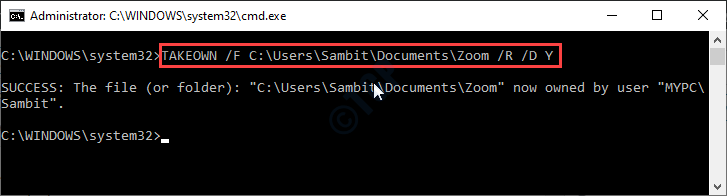
Aizvērt Komandu uzvedne logu, kad esat izpildījis komandu.
Jums vajadzētu būt iespējai viegli atvērt mapi datorā. Kļūda tiks novērsta.
3. labojums - dodiet atļauju visiem
Pastāv iespēja, ka mapei, kurai mēģināt piekļūt, nav pietiekamas piekļuves lietotājam.
1. Nospiediet Windows taustiņš + E.
2. Kad tiek atvērts File Explorer, dodieties uz faila / mapes atrašanās vietu.
3. Ar peles labo pogu noklikšķiniet uz problemātiskā un noklikšķiniet uz “Rekvizīti”, Lai modificētu rekvizītu iestatījumus.
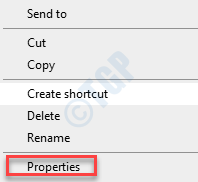
4. Noklikšķiniet uzDrošībaCilni.
5. Cilnē Drošība noklikšķiniet uz “Papildu“.
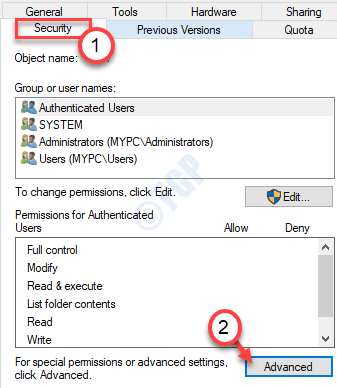
6. Tagad noklikšķiniet uz “Mainīt“.

7. Pēc tam ierakstiet “Visi”Lodziņā‘ Ievadiet objekta nosaukumu, lai atlasītu: ’.
8. Pēc tam vienreiz noklikšķiniet uz “Pārbaudiet nosaukumus”, Lai veiktu pārbaudi.
9. Visbeidzot, noklikšķiniet uz “labi“.
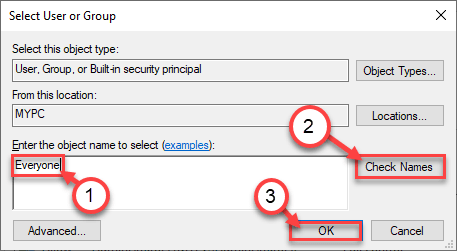
10. Pēc tam noklikšķiniet uz “labi“.
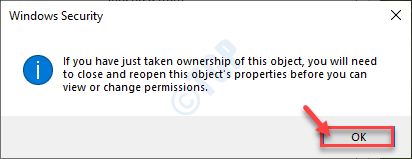
7. Logā Rekvizīti noklikšķiniet uz “Piesakies" un "labi“.


Pēc tam mēģiniet vēlreiz piekļūt failam / mapei.
4. labojums - dodiet pilnīgu kontroli visiem
Ja iepriekšējā metode neizdevās, mēģiniet visiem nodrošināt pilnīgu kontroli.
1. Tāpat kā iepriekš, jums tas jādara ar peles labo pogu noklikšķiniet failā un pēc tam noklikšķiniet uz “Rekvizīti“.
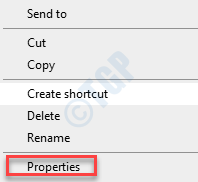
2. Pēc tam dodieties uzDrošībaCilni.
3. Lai mainītu atļaujas iestatījumus, noklikšķiniet uz “Rediģēt“.
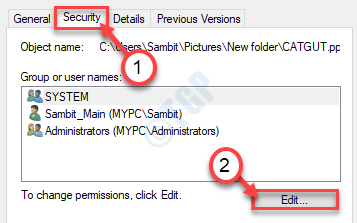
4. Iekš 'Grupu vai lietotāju vārdi:‘Sadaļā meklējietVisi“. Atlasiet to.
5. Pēc tam, pārbaudīt “Atļaut”Lodziņš“Pilnīga kontrole‘Atļauja.
Tas katram lietotājam ļaus pilnībā kontrolēt šo failu.
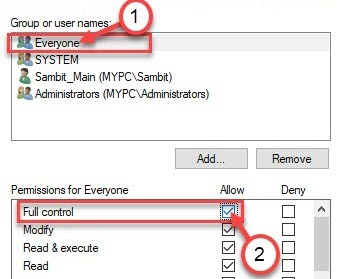
6. Pēc tam noklikšķiniet uz “Piesakies“. Pēc tam noklikšķiniet uz “labi“.

7. Atgriežoties rekvizītu ekrānā, noklikšķiniet uz “Piesakies“.
8. Tad uz “labi“.

Pēc tam mēģiniet vēlreiz piekļūt failam / mapei un pārbaudiet to.
5. labojums - pilnvarojiet kontu piekļūt tam
Dažreiz šķiet, ka atļauja tieši jūsu lietotāja kontam piekļūt mapei ir izdarījusi šo triku.
1. Atkal dodieties uz mapes atrašanās vietu.
2. Ar peles labo pogu noklikšķiniet uz tā un noklikšķiniet uz “Rekvizīti”Vēlreiz, lai tai piekļūtu.
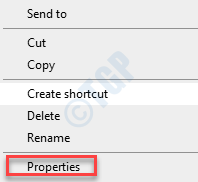
3. Logā Rekvizīti noklikšķiniet uz “DrošībaCilni.
4. Klikšķiniet uz "Rediģēt“.
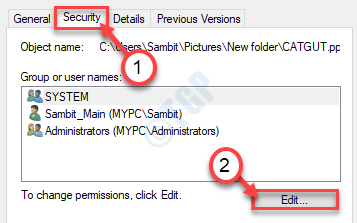
5. Pēc tam jums jānoklikšķina uz “Pievienot”, Lai pievienotu savu kontu.
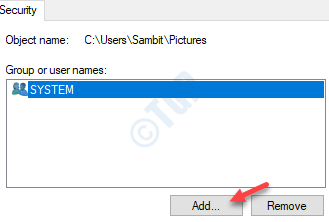
6. Kad tiek atvērts logs Atlasīt lietotāju vai grupu, noklikšķiniet uz “Papildu“.
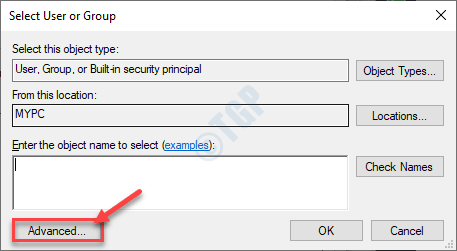
7. Tagad noklikšķiniet uz “Atrodiet tūlīt“.
8. Pēc tam ritiniet uz leju pa grupu vai lietotāju sarakstu, atlasiet savu lietotāja vārdu. (Šim datoram tas irSambits“.)
9. Klikšķiniet uz "labi“.

10. Atkal noklikšķiniet uz “labi“.
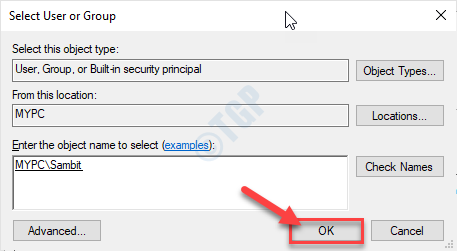
Tam vajadzēja atrisināt problēmu, ar kuru jūs saskaras.
Labojums 6 - modificēt vietējās politikas iestatījumus
Jums ir jāmaina vietējās politikas iestatījumi jūsu sistēmā.
1. Nospiediet Windows taustiņš kopā arRTaustiņu no tastatūras.
2. Pēc tam ierakstiet šo rindu un noklikšķiniet uz “labi“.
gpedit.msc

3. Kad ekrānā parādās vietējās grupas politikas redaktora ekrāns, dodieties uz šo atrašanās vietu
Datora konfigurācija> Windows iestatījumi> Drošības iestatījumi> Vietējās politikas> Drošības opcijas
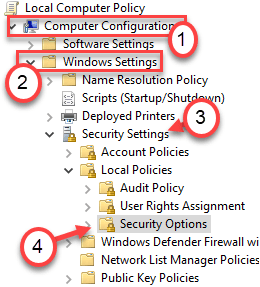
4. Tad labajā rūtī pievērsiet uzmanību “Lietotāja konta vadības administratora apstiprināšanas režīms iebūvētajam administratora kontam“.
5. Tikko dubultklikšķi to modificēt.
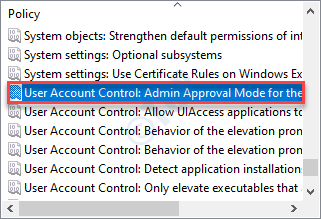
6. Lai atspējotu iestatījumus, vienkārši noklikšķiniet uz radiopogas blakus “Atspējots“.
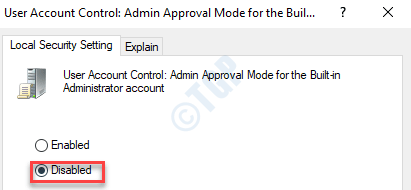
7. Vienkārši noklikšķiniet uz “Piesakies" un "labi”, Lai saglabātu iestatījumus.

8. Pēc tam meklējietLietotāja konta kontrole Palaidiet visus administratorus administratora apstiprināšanas režīmā”Politikas iestatījumus.
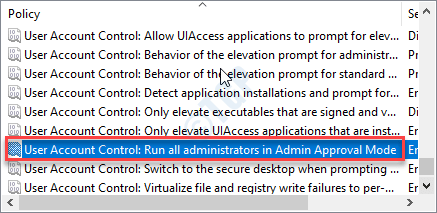
9. Tāpat kā iepriekšējie politikas iestatījumi, iestatiet politikas iestatījumu uz “Atspējots“.
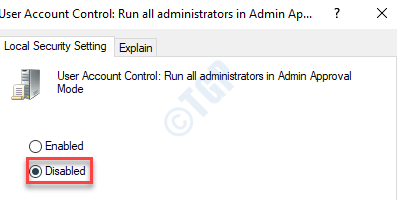
10. Vēlreiz jums jānoklikšķina uz “Piesakies" un "labi”, Lai saglabātu izmaiņas.

Kad esat mainījis iestatījumus, aizveriet politikas redaktora ekrānu. Pārstartējiet iestatiet šīs izmaiņas, lai iegūtu vēlamos efektus.
Dodiet problemātiskajai mapei vēl vienu iespēju. Šoreiz varēsit tam piekļūt.
Jūsu problēma būtu jāatrisina.